GeForce Now è in giro in beta da molto tempo. In effetti, è praticamente un veterano brizzolato dei servizi di gioco basati su cloud mentre Stadia è il nuovo capretto (ma infinitamente ricco).
Tuttavia, recentemente GeForce Now è uscito dalla beta con un prezzo molto ragionevole e la possibilità di giocare a una vasta selezione di giochi che possiedi su Steam, Epic Store e Origin, tra gli altri.
È fondamentale sapere che non ti consente di giocare qualunque gioco tuttavia, che è particolarmente degno di nota alla luce di come importanti editori come Rockstar, Konami e ora Activision Blizzard hanno estratto i loro giochi dal servizio ultimamente.
Ma dopo aver cercato in GeForce Now per vedere se c’è qualcosa di più sulla piattaforma di quanto non sembri, abbiamo scoperto alcune cose interessanti.
In primo luogo, abbiamo scoperto che Steam Family Sharing funziona senza problemi, il che è fantastico in quanto significa che puoi giocare a giochi supportati che appartengono ai tuoi amici (a condizione che non stiano giocando a Steam contemporaneamente).
Inoltre, GeForce Now può farlo tecnicamente giocare a giochi non supportati – e funzionano perfettamente anche loro – ma solo su Origin e con alcuni altri avvertimenti.
È una stranezza degna di nota, tuttavia, e ricorda i giorni beta in cui GeForce Now consentiva agli utenti di giocare a giochi non supportati. Per lo meno, è una prova del concetto che mostra GeForce Now per essere più robusto di quanto sembri.
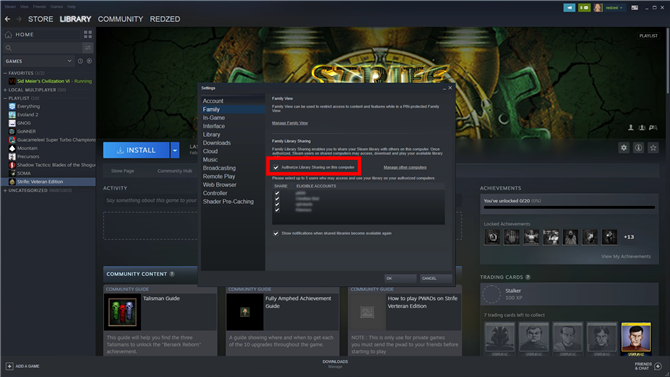
(Credito immagine: futuro)
Come accedere a Steam Family Sharing in GeForce Now
Contro-intuitivamente, non abiliti la condivisione della famiglia Steam tramite Steam in GeForce Now. Sebbene sia possibile accedere all’interfaccia utente di Steam in GeForce Now, ogni persona che accede a Steam tramite lo stesso account GeForce Now ottiene essenzialmente la propria macchina virtuale. Visto che Steam Family Sharing richiede al condivisore di accedere al PC dell’utente, ciò rende inutile la condivisione di famiglia all’interno di GeForce Now.
Per abilitare la condivisione della famiglia Steam su GeForce Now, la configuri come faresti normalmente, facendo in modo che il partecipante acceda a Steam sul tuo PC reale e lo autorizzi. La VM GeForce Now è collegata al tuo PC, quindi se la autorizzi sul tuo PC reale, verrà trasferita in GeForce Now. Intelligente.
Per configurare la condivisione della famiglia sul PC, accedi con l’account Steam di cui desideri condividere i giochi, quindi fai clic su Steam nell’angolo in alto a sinistra> Famiglia e seleziona la casella “Autorizza condivisione libreria su questo computer”. Assicurati che anche il nome del tuo account sia selezionato nella colonna “Account idonei”.
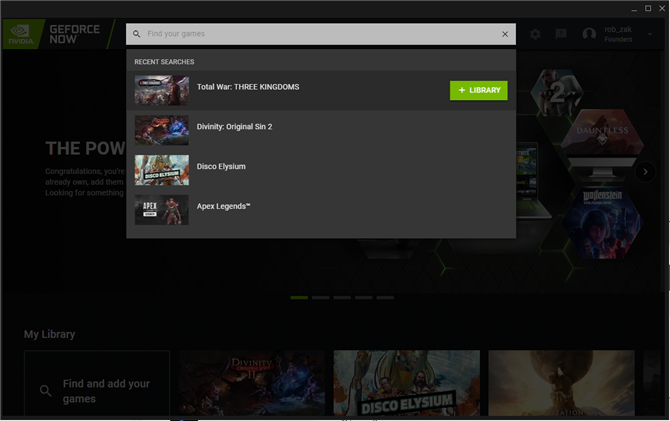
(Credito immagine: futuro)
Disconnettersi da quell’account, quindi accedere nuovamente all’account su cui si desidera giocare. Quindi, esegui GeForce Now e utilizza la casella di ricerca per aggiungere il gioco a cui desideri giocare dalla libreria del tuo amico. Fai clic sul pulsante Riproduci e il gioco dovrebbe avviarsi tramite il tuo account Steam in GeForce Now.
Alcune volte abbiamo provato a eseguire i giochi Steam in GeForce Now, siamo stati portati nella pagina dello store del gioco anziché aprirla. In questo caso, vai alla libreria di Steam, trova il tuo gioco e installalo (dovrebbe essere istantaneo poiché i file di gioco vengono memorizzati nella cache sul server GeForce Now).
Con tutta la tua libreria Steam aperta davanti a te, probabilmente sei tentato di vedere se il download di giochi diversi funziona. Non preoccuparti. Steam ti impedirà di farlo.

(Credito immagine: EA)
Come eseguire giochi Origin non supportati su GeForce Now
Per impostazione predefinita, l’avvio di un gioco da GeForce Now non ti dà accesso alla schermata da cui puoi gestire il tuo account Steam, Epic o Origin. Quando fai clic su un gioco tramite GeForce Now, si avvia direttamente al gioco (dopo aver effettuato l’accesso all’account per qualsiasi piattaforma sia attiva).
Ma in Origin, è facile aggirare il problema, accedere alla libreria dei giochi e per ora almeno giocare ai tuoi giochi Origin. Vi sono tuttavia alcuni avvertimenti:
- Non puoi installare giochi di dimensioni superiori a 35 GB
- Non puoi avere Apex Legends nella tua libreria
- I giochi installati vengono eliminati ogni volta che accedi e esci da Origin (anche se le velocità di download sono molto elevate e il cloud salva i tuoi dati)
Con questi in mente, ecco come installare e giocare a giochi Origin non supportati su GeForce Now.
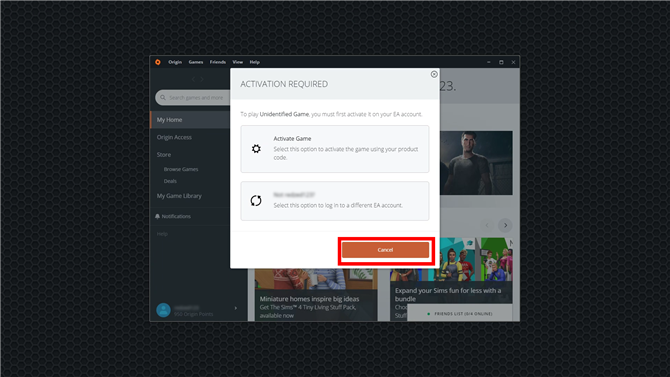
(Credito immagine: futuro)
Apri Apex Legends tramite GeForce Now, quindi quando ottieni l’opzione “Attiva gioco” fai clic su Annulla. Questo è tutto. Ora puoi sfogliare la tua libreria Origin, scaricare giochi con meno di 35 GB e riprodurli.
La cosa interessante è che tutti i giochi che abbiamo testato – Dead Space 2, A Way Out, Dragon Age 2 – funzionano perfettamente, dimostrando che un gioco non ha bisogno di essere “Supportato” per funzionare.
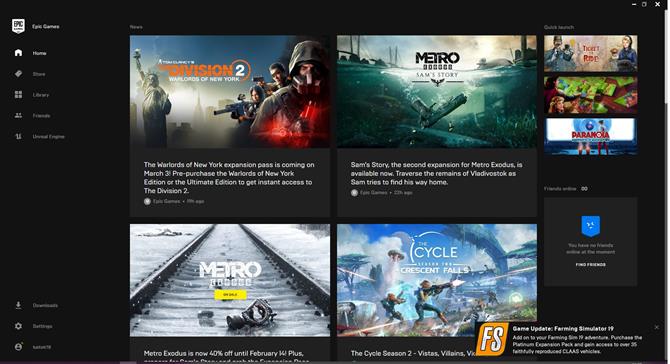
(Credito immagine: futuro)
Che dire di Epic Games Store, GOG.com e altri?
Puoi giocare a Fortnite tramite GeForce Now, che viene lanciato tramite Epic Games Store. Ancora una volta, puoi tecnicamente accedere alla libreria di Epic Games Store, ma non essere entusiasta di giocare a tutti quei giochi gratuiti che hai raccolto da Epic nell’ultimo anno.
Come con Steam, Epic ti impedisce di giocare a giochi diversi da quello che carichi in GeForce Now.
A questo punto, GeForce Now non supporta alcun gioco GOG e non c’è modo di accedere alla tua libreria GOG.
GeForce Now riattiverà i giochi non supportati?
Durante la beta, GeForce Now in realtà usava consentire ai giocatori di eseguire giochi non supportati su Steam, con Nvidia che si assolveva dalla responsabilità se non funzionassero correttamente (il che è abbastanza giusto).
Questa funzione è stata rimossa dalla beta di GeForce Now ad aprile 2019, citando affidabilità e interfaccia utente come “due aree che non sono sempre ottimali con i giochi non supportati”.
Molti giocatori hanno affermato che i giochi non supportati hanno funzionato bene durante la beta e la community non ha risposto troppo bene alla notizia che la funzione era stata abbandonata. Non sono state fornite ulteriori informazioni da Nvidia sul fatto che questa funzionalità sarebbe tornata, ma c’era un barlume di speranza nella dichiarazione originale quando il rappresentante Nvidia ha detto che “stiamo ancora lavorando su come gestiremo i giochi non supportati”.
GeForce Now ha avuto un po ‘di brutto inizio, con gli editori che hanno tirato fuori dal servizio i grandi giochi – probabilmente “spingendo la piattaforma” senza preavviso. Questi giochi includono Grand Theft Auto V, Metal Gear Solid V, Sekiro e ora il catalogo Activision-Blizzard, che include Call of Duty: Modern Warfare e Overwatch.
Gli editori hanno il potere qui e li stiamo già vedendo esercitarlo in un modo che non ha rispetto per gli utenti di GeForce Now. Il ritorno di giochi non supportati potrebbe essere lo sparo nel braccio di cui il servizio ha bisogno, ma potrebbero esserci motivi più grandi di quelli tecnici per cui non è ancora successo.
Dato il silenzio di Nvidia sull’argomento, forse è meglio non trattenere il respiro. Rimane comunque un ottimo servizio, in particolare perché ti consente di giocare ai tuoi giochi esistenti senza trascinarti in un ecosistema completamente separato come Google Stadia.
Se tuttavia, sei pronto a giocare qualunque gioco che possiedi già tramite il cloud, quindi potresti prendere in considerazione Ombra (che recentemente ha ottenuto un nuovo piano di prezzi più economico) o spazio carta.
- Questi sono i migliori giochi per PC del 2020
